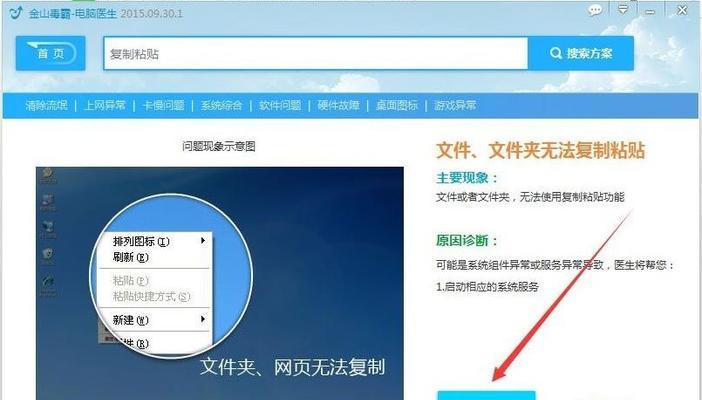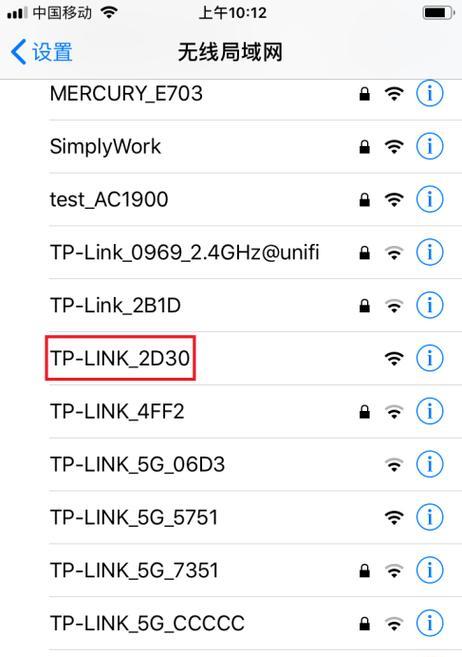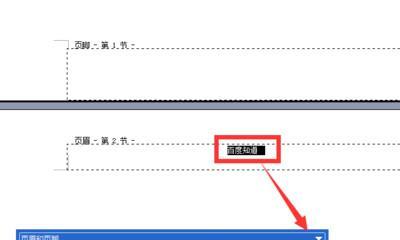电脑清洁后的黑屏问题
在享受了电脑清洁所带来的清爽感后,您是否曾遇到过令人沮丧的黑屏现象?电脑清洁本应是提升电脑性能和延长使用寿命的常规维护手段,但若操作不当,可能会导致黑屏等问题出现。本文将探讨电脑清洁后可能出现黑屏的原因,并提供详细的处理方法和预防措施,帮助您恢复电脑的正常运行。
电脑清洁后黑屏的可能原因
在开始具体的操作步骤之前,了解电脑黑屏的可能原因是非常重要的。电脑清洁通常包括清理机箱内部、散热器、风扇以及电脑外部的屏幕和按键。以下是一些常见的原因:
1.清洁剂接触内部电路:使用不当的清洁剂或方法可能导致液体渗透到主板或其他关键组件中。
2.静电损坏:在干燥环境中清洁电脑可能产生静电,静电放电可能会损坏敏感的电子元件。
3.硬件连接松动:拆卸和安装硬件时可能会不小心导致连接不稳。
4.散热问题:清洁过程中可能无意中阻碍了散热器的正常工作,导致过热。
如何处理电脑清洁后出现的黑屏问题
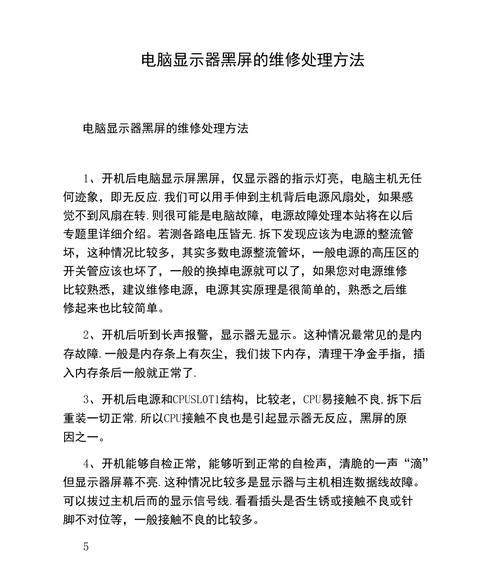
步骤一:检查电源连接
确保电脑电源线牢固地连接到插座和电脑机箱的电源端口。
如果电脑带有可拆卸的电池(如笔记本电脑),确保电池已正确安装。
步骤二:检查显示器连接
确认显示器的电源线和电脑连接线(如HDMI、VGA或DVI线)均插紧。
尝试更换显示器连接线或使用另一端口,排除线材故障的可能。
步骤三:硬件检查
打开机箱,检查硬件连接是否松动,特别是内存条和显卡。
轻微地重新插拔这些组件,确保它们与主板连接紧密。

步骤四:排除静电问题
确保在进行所有操作之前,您已经正确接地或使用了防静电手环。
在干燥的环境下,可以使用喷雾水或防静电剂,以减少静电产生。
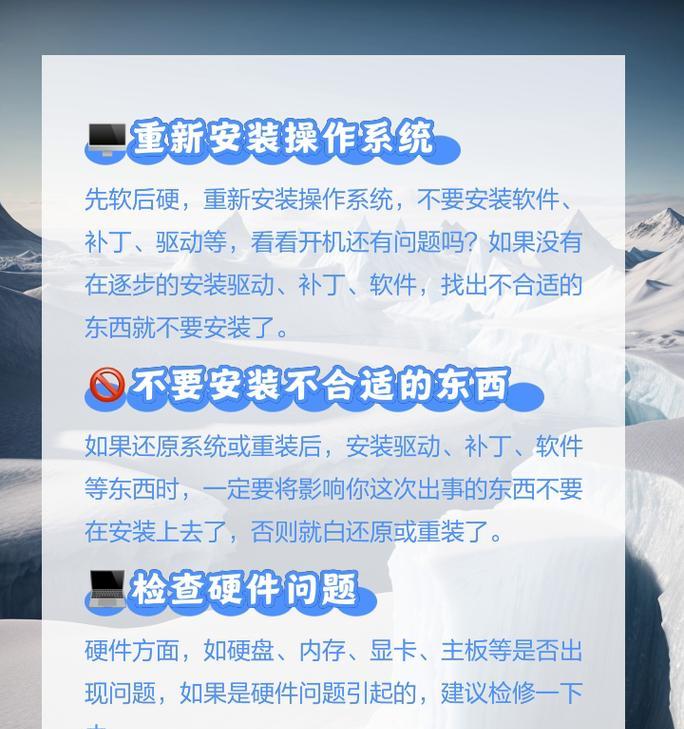
步骤五:检查内部清洁剂残留
如果您使用了液体清洁剂,请检查主板和其他组件是否有水渍或清洁剂残留。
如果有残留,应使用无水酒精轻轻擦拭,然后让电脑在通风良好的地方自然干燥至少24小时。
步骤六:温度检查
清理风扇和散热器时,请确保它们没有被移位或覆盖,保持良好的通风。
可以用电脑监控软件检查CPU和GPU的温度,确认是否有过热情况。
预防措施
为了避免电脑清洁导致的黑屏问题,在执行清洁工作时,建议采取以下预防措施:
使用适当的清洁工具和材料,避免液体清洁剂直接接触内部电路。
在干燥季节使用防静电剂,以降低静电风险。
清洁过程中要轻柔,避免大力敲击或移动电脑内部零件。
确保电脑在清洁后有足够的时间干燥,避免立即通电使用。
电脑清洁是一项既重要又需要谨慎进行的工作。在进行电脑清洁后遇到黑屏问题,并非无解。按照上述步骤逐一检查和处理,大多数情况下都能找到问题所在并解决。更重要的是,采取恰当的预防措施能够显著降低出现类似问题的风险。希望本文提供的指导能帮助您顺利地解决电脑清洁后黑屏的问题,并在今后的维护中避免类似情况的发生。